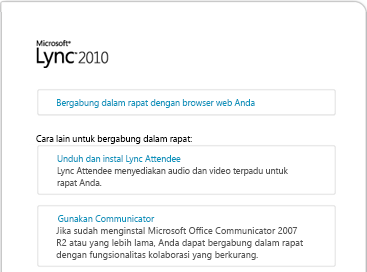Catatan: Artikel ini telah bermanfaat selama ini, dan akan segera dihapus. Untuk mencegah kesalahan "Halaman tidak ditemukan", kami menghapus tautan yang kami ketahui. Jika Anda sudah membuat tautan ke halaman ini, silakan hapus tautan, dan kami akan mengupayakan agar web tetap tersambung.
Jika Anda tidak memiliki instalasi perangkat lunak komunikasi Microsoft® Lync™ 2010, Anda bisa menggunakan Microsoft® Lync™ 2010 Attendee, yang merupakan klien konferensi yang memungkinkan Anda untuk berpartisipasi dalam rapat online Lync 2010. Pengguna Peserta Lync 2010 bisa bergabung dalam rapat dengan menggunakan kredensial perusahaan mereka, atau mereka bisa bergabung sebagai tamu.
Lync 2010 Attendee menyediakan alat komunikasi seperti pesan instan multipihak (IM), audio komputer, video, serta alat kolaborasi seperti berbagi desktop dan program, berbagi file, papan tulis, polling, dan presentasi slide.
Topik ini menyajikan beberapa tugas yang harus Anda lakukan untuk mulai menggunakan Peserta.
Apa yang ingin Anda lakukan?
Dapatkan Peserta Lync 2010
Anda bisa mendapatkan klien Peserta dengan salah satu cara berikut ini:
-
Tim dukungan di organisasi Anda menginstal Peserta untuk Anda. Jika mereka melakukannya, Anda akan melihat Microsoft Lync 2010 Attendee di Windows menu Mulai, di mana Anda bisa membukanya dan menampilkan dan mengubah opsi, jika diperlukan.
-
Jika tim dukungan telah menyiapkan Peserta, saat Anda mengklik link Bergabung dalam rapat online dalam permintaan rapat online, Anda akan diminta untuk mengunduh dan menginstal Peserta.
-
Jika organisasi Anda memperbolehkannya, Anda bisa menginstal Sendiri Peserta dari halaman unduhan sebelum Anda berniat bergabung dalam rapat. Masuk ke Microsoft Lync 2010 Attendee - Penginstalan Tingkat Pengguna.
Menyiapkan Peserta Lync 2010 untuk rapat
Anda dapat menyesuaikan berbagai pengaturan dalam persiapan menggunakan Peserta. Anda juga bisa menyesuaikan opsi saat Anda berada dalam rapat.
-
Klik Mulai, klik Semua Program, lalu klik Microsoft Lync 2010 Attendee. Kotak dialog Peserta - Opsi Lync muncul.
Opsi Umum, Pribadi, Nada Dering dan Suara, Perangkat Audio, dan Perangkat Video adalah opsi yang bisa Anda klik dari kotak dialog Peserta - Opsi Lync . Anda kemudian dapat meninjaunya untuk memastikan bahwa mereka berlaku untuk apa yang ingin Anda lakukan, atau mengubahnya.
Catatan: Anda bisa bergabung dalam rapat Lync dengan versi Communicator yang lebih lama, tapi kami menyarankan agar Anda menggunakan Lync 2010 untuk pengalaman terbaik. Dengan Peserta Lync 2010, Anda akan mendapatkan rangkaian lengkap fitur dalam rapat.
Menginstal Peserta Lync 2010 sebelum bergabung dalam rapat
Seperti disebutkan, tim dukungan di organisasi Anda mungkin telah menginstal dan menyiapkan Peserta untuk Anda. Jika mereka melakukannya, Anda akan melihat Microsoft Lync 2010 Attendee di Windows menu Mulai, di mana Anda bisa membukanya dan menampilkan dan mengubah opsi, jika diperlukan.
Atau, jika organisasi Mengizinkannya, Anda dapat mengunduh dan menginstal Peserta dari halaman unduhan di Microsoft Lync 2010 Attendee - Penginstalan Tingkat Pengguna.
Saat Peserta diinstal, Anda bisa bergabung dalam rapat sebagai tamu atau pengguna yang diautentikasi.
Menginstal Peserta Lync 2010 saat bergabung dalam rapat
-
Klik link Bergabung dalam rapat online dalam permintaan rapat online.
-
Layar dengan instruksi untuk memilih klien yang akan diinstal akan ditampilkan. Klik Unduh dan instal Lync Attendee.
-
Halaman web dengan tautan unduhan dan penginstalan akan terbuka. Ikuti instruksi pengunduhan dan penginstalan. Setelah Anda menyelesaikan penginstalan, dalam permintaan rapat online, klik lagi Bergabung dalam rapat online .
Bergabung dalam rapat online Lync 2010
Anda bisa menggunakan Peserta untuk bergabung dalam rapat online Lync sebagai tamu atau pengguna yang diautentikasi dengan mengikuti langkah-langkah ini.
-
Klik link Bergabung dalam rapat online dalam permintaan rapat online.
-
Di layar masuk Microsoft Lync Attendee, pilih Gabung sebagai Tamu, ketik nama Anda dalam kotak teks dan klik Gabung. Untuk informasi tentang menyiapkan metode gabungan, lihat Mengatur opsi Pribadi di Peserta Lync 2010.
Untuk informasi umum tentang bergabung dalam rapat, lihat:
Bergabung dari komputer tanpa Lync 2010 terinstal, jika Anda menjalankan Microsoft® Lync™ Server 2010.
Bergabung dari komputer tanpa Lync Online terinstal jika Anda menjalankan Lync Online.
Tunggu di lobi
Bergantung pada cara penyelenggara menyiapkan rapat, Anda akan bisa langsung bergabung dalam rapat atau menunggu di lobi hingga penyaji rapat mengizinkan Anda. Anda hanya dapat diterima oleh penyaji atau penyelenggara.
Memulai IM, telepon, atau video
Segera setelah Anda masuk ke rapat oleh penyaji atau penyelenggara, Anda akan melihat jendela rapat. Anda kemudian bisa menggunakan IM, audio, video dan menampilkan apa yang sedang dibagikan atau disajikan.
-
Klik IM, Telepon, atau Video, bergantung pada apa yang ingin Anda lakukan.
Mulai berbagi
Jika Anda telah bergabung dalam rapat sebagai penyaji, Anda bisa berbagi. Saat Anda berada dalam rapat sebagai peserta, Anda tidak memiliki opsi untuk berbagi. Untuk mulai menggunakan salah satu opsi berbagi, penyelenggara atau penyaji harus menjadikan Anda penyaji.
-
Klik Bagikan untuk melihat aktivitas berbagi yang tersedia.
Untuk informasi tentang tugas yang bisa Anda lakukan setelah Anda berada dalam mode berbagi, lihat Bekerja Cerdas: Menggunakan Peserta Lync 2010.